Begini Cara Mengecek Kesehatan Hard Disk
Cara Mengecek Kesehatan Hard Disk | Hard disk atau disk keras adalah salah satu komponen utama pada komputer yang bertanggung jawab menyimpan dan mengelola data. Bagi pengguna komputer, baik itu laptop atau PC, memastikan kesehatan hard disk menjadi hal yang sangat penting.
Seiring waktu, hard disk dapat mengalami kerusakan atau mengalami penurunan kinerja yang dapat berpotensi menyebabkan kehilangan data yang berharga. Dalam artikel ini, kita akan menjelaskan cara mengecek kesehatan hard disk untuk memastikan bahwa perangkat penyimpanan data Anda beroperasi dengan optimal.
Mengapa Mengecek Kesehatan Hard Disk Penting?
Sebelum kita masuk ke langkah-langkah mengecek kesehatan hard disk, penting untuk memahami mengapa hal ini menjadi suatu keharusan. Berikut adalah beberapa alasan mengapa mengecek kesehatan hard disk sangat penting:
- Mencegah Kehilangan Data: Kesehatan hard disk yang buruk dapat menyebabkan kegagalan sistem dan kehilangan data. Dengan mengecek secara teratur, Anda dapat mendeteksi potensi masalah sebelum terjadi kehilangan data.
- Memperpanjang Umur Hard Disk: Dengan mengetahui kondisi hard disk, Anda dapat mengambil tindakan preventif untuk memperpanjang umur perangkat keras tersebut. Hal ini dapat melibatkan pembersihan dari file-file yang tidak diperlukan atau pendinginan yang lebih baik.
- Meningkatkan Kinerja Sistem: Hard disk yang sehat berkontribusi pada kinerja keseluruhan sistem. Dengan mengecek kesehatannya, Anda dapat mengidentifikasi dan mengatasi masalah yang dapat memperlambat kinerja komputer Anda.
Cara Mengecek Kesehatan Hard Disk
Ada beberapa metode yang dapat Anda gunakan untuk mengecek kesehatan hard disk. Berikut adalah beberapa langkah yang dapat Anda ikuti:
1. Gunakan Fitur Bawaan Windows:
Windows memiliki utilitas bawaan yang dapat membantu Anda mengecek kesehatan hard disk. Berikut langkah-langkahnya:
- Buka “File Explorer” dan pilih hard disk yang ingin Anda periksa.
- Klik kanan pada hard disk tersebut dan pilih “Properties”.
- Pilih tab “Tools” dan klik pada opsi “Check” di bawah bagian “Error Checking”.
Utilitas ini akan memeriksa dan memperbaiki kesalahan pada hard disk Anda.
2. Gunakan Command Prompt:
Anda juga dapat menggunakan Command Prompt untuk mengecek kesehatan hard disk dengan perintah “chkdsk”. Berikut langkah-langkahnya:
- Buka Command Prompt sebagai Administrator.
- Ketik perintah:
chkdsk /f X:(Gantilah X dengan huruf drive yang ingin Anda periksa). - Tekan Enter dan tunggu hingga proses selesai.
Baca Juga: Cara Menampilkan Baterai di HP Samsung
3. Gunakan Software Pihak Ketiga:
Ada banyak software pihak ketiga yang dirancang khusus untuk mengecek dan mengelola kesehatan hard disk. Beberapa di antaranya termasuk:
- CrystalDiskInfo: Software ini memberikan informasi rinci tentang status dan kesehatan hard disk Anda, termasuk suhu, jumlah start-stop, dan banyak lagi.
- Hard Disk Sentinel: Software ini memberikan pemantauan real-time dan memberi peringatan dini jika ada masalah pada hard disk.
- HDDScan: Aplikasi ini dapat melakukan pemindaian dan menampilkan informasi SMART (Self-Monitoring, Analysis and Reporting Technology) dari hard disk.
4. Periksa SMART Attributes:
SMART adalah suatu teknologi yang digunakan oleh hard disk untuk memberikan informasi tentang kesehatan perangkat. Software seperti CrystalDiskInfo atau Hard Disk Sentinel dapat membantu Anda melihat dan menganalisis atribut SMART dari hard disk.
5. Gunakan Software Vendor Hard Disk:
Beberapa produsen hard disk menyediakan software resmi untuk memeriksa dan mengelola kesehatan hard disk mereka. Sebagai contoh, Seagate memiliki “SeaTools”, sementara Western Digital memiliki “WD Data Lifeguard Diagnostics”. Unduh dan instal software yang sesuai dengan merek hard disk Anda.
6. Periksa Suhu Hard Disk:
Suhu yang tinggi dapat menjadi tanda masalah pada hard disk. Beberapa software seperti HWMonitor atau SpeedFan dapat membantu Anda memantau suhu hard disk secara real-time.
Tips Tambahan:
- Backup Data Secara Rutin: Selalu lakukan backup data secara rutin untuk menghindari kehilangan data yang tidak terduga.
- Hindari Pemadaman Listrik Mendadak: Pemadaman listrik yang tidak terduga dapat merusak hard disk. Gunakan UPS (Uninterruptible Power Supply) jika memungkinkan.
- Jaga Suhu Ruangan: Pastikan komputer Anda berada di lingkungan yang memiliki suhu yang terkendali. Hindari paparan langsung terhadap sinar matahari dan pastikan ventilasi berfungsi baik.
Kesimpulan
Mengecek kesehatan hard disk adalah langkah yang sangat penting untuk memastikan integritas dan kinerja perangkat penyimpanan data Anda. Dengan mengikuti langkah-langkah di atas, Anda dapat mengidentifikasi potensi masalah dengan cepat dan mengambil tindakan preventif yang diperlukan.
Ingatlah bahwa pencegahan selalu lebih baik daripada mengatasi masalah, dan dengan memperhatikan kesehatan hard disk, Anda dapat menjaga data Anda tetap aman dan mengoptimalkan kinerja sistem komputer Anda.
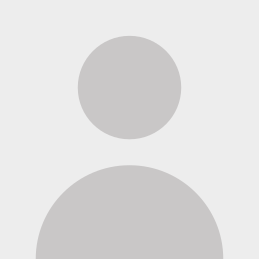
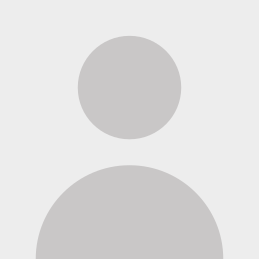
What's Your Reaction?
-
0
 Like
Like -
0
 Dislike
Dislike -
0
 Funny
Funny -
0
 Angry
Angry -
0
 Sad
Sad -
0
 Wow
Wow







